De creatie van effectieve advertentiegraphics en -video's voor Snapchat hoeft niet ingewikkeld te zijn. Met Snap Publisher heb je een tool die je helpt om snel en eenvoudig aantrekkelijke advertenties te maken. Of je nu een eenvoudige afbeelding met tekst of een geanimeerde video wilt ontwerpen, met deze gids krijg je alle benodigde informatie om in een mum van tijd je eerste advertentie te maken.
Belangrijkste inzichten
- Snap Publisher maakt de creatie van advertentiegraphics en video's mogelijk.
- Je kunt bestaande video's omzetten naar een verticaal formaat.
- Het biedt functies om afbeeldingen, tekst en muziek toe te voegen.
- De preview- en downloadfunctie zorgt voor een eenvoudige bediening.
Stap-voor-stap handleiding
Om een creatief proces in Snap Publisher te starten, volg je deze eenvoudige stappen. Zorg ervoor dat je de software volgens de instructies gebruikt.
Stap 1: Toegang tot Snap Publisher
Open eerst Snap Publisher door op "Create Ads" te klikken. De gebruikersinterface opent en je kunt direct beginnen met ontwerpen.
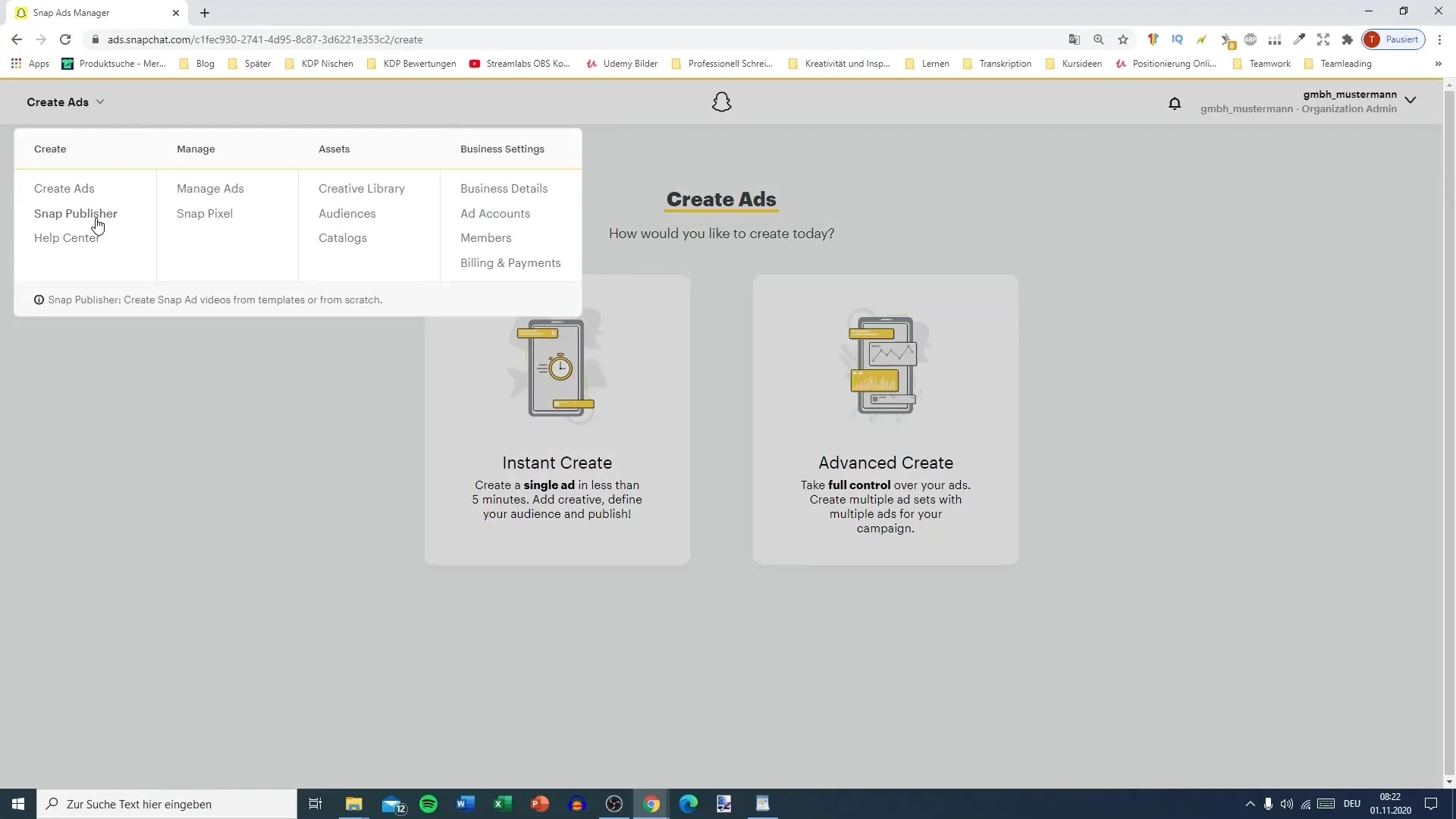
Stap 2: Video uploaden
Als je al een video hebt die je wilt gebruiken, upload deze dan nu. Snap Publisher zet de horizontale video om naar een verticaal formaat, ideaal voor weergave op Snapchat.
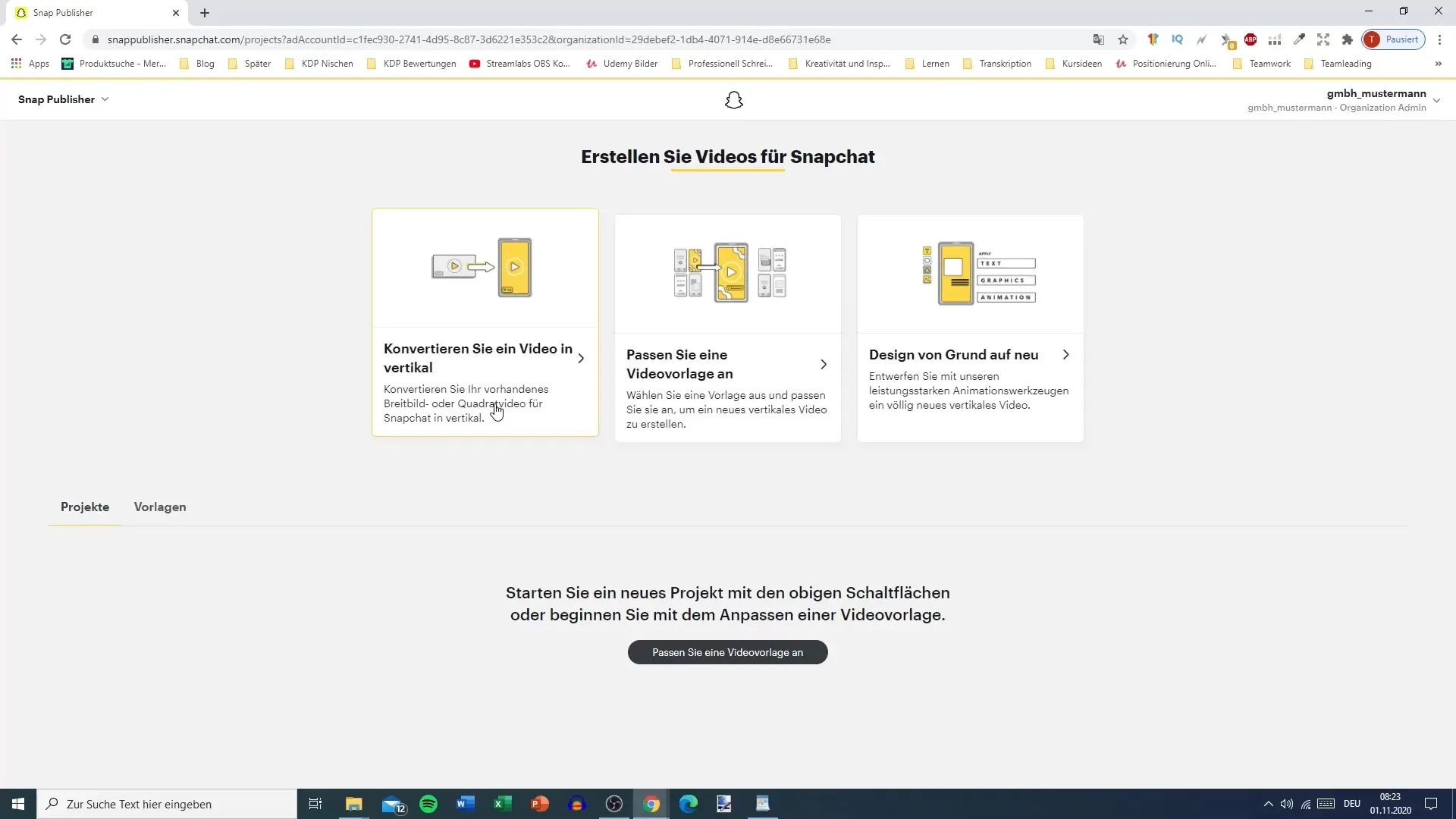
Stap 3: Een nieuwe graphic maken
Als je een nieuwe graphic vanaf nul wilt ontwerpen, kun je de krachtige functies van Snap Publisher gebruiken. Kies hiervoor de optie "Nieuw ontwerp maken".
Stap 4: Media toevoegen
Klik op het plusteken om afbeeldingen, video's, teksten of vormen toe te voegen. Je hebt de mogelijkheid om deze elementen uit je mediabibliotheek te uploaden of uit vooraf gemaakte opties te kiezen.
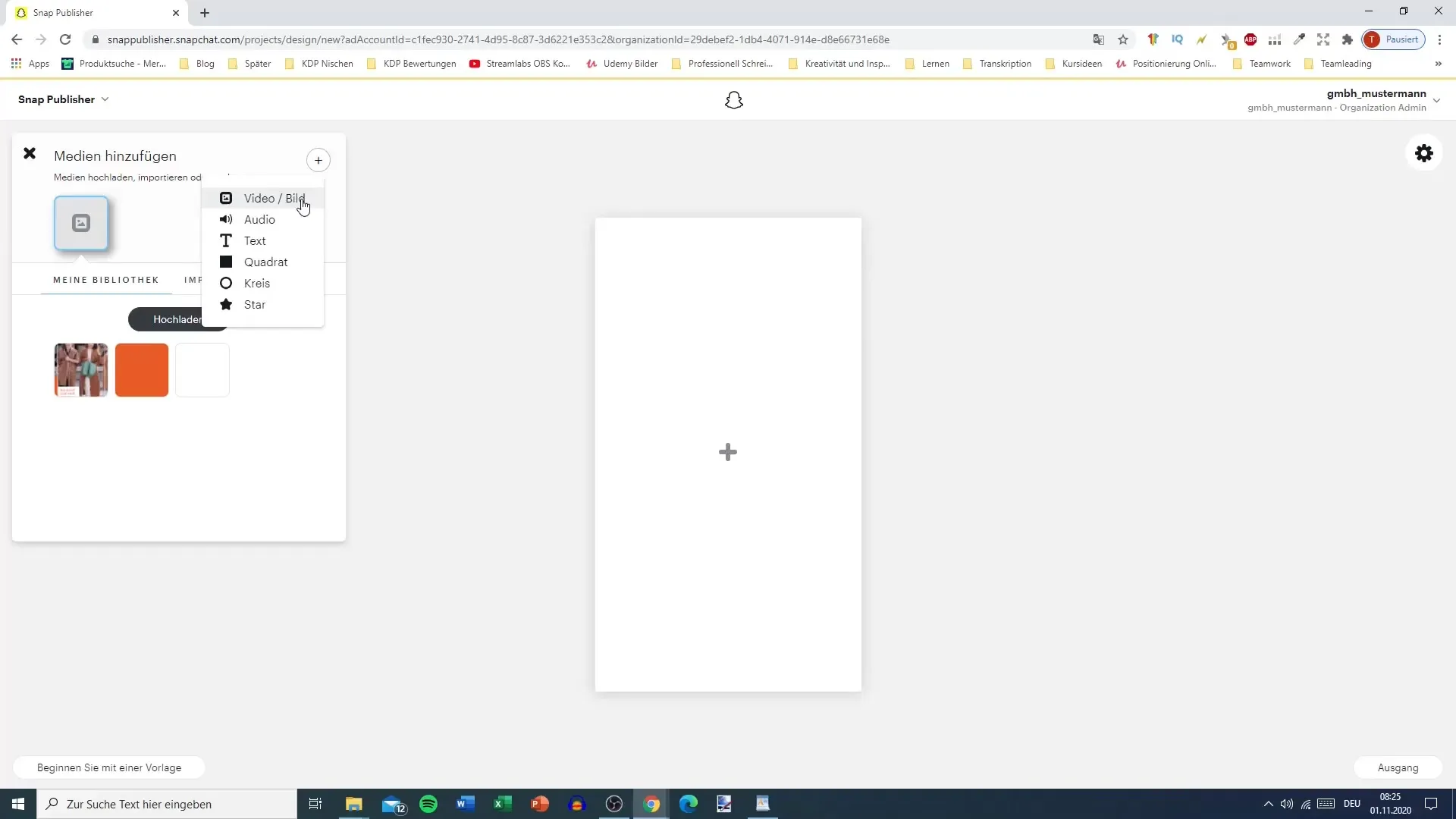
Stap 5: De graphic bewerken
Je kunt de geselecteerde afbeelding nu bewerken. Je kunt de lengte van de advertentie aanpassen en het moment instellen waarop bepaalde elementen moeten verschijnen. Met keyframes kun je geanimeerde overgangen maken.
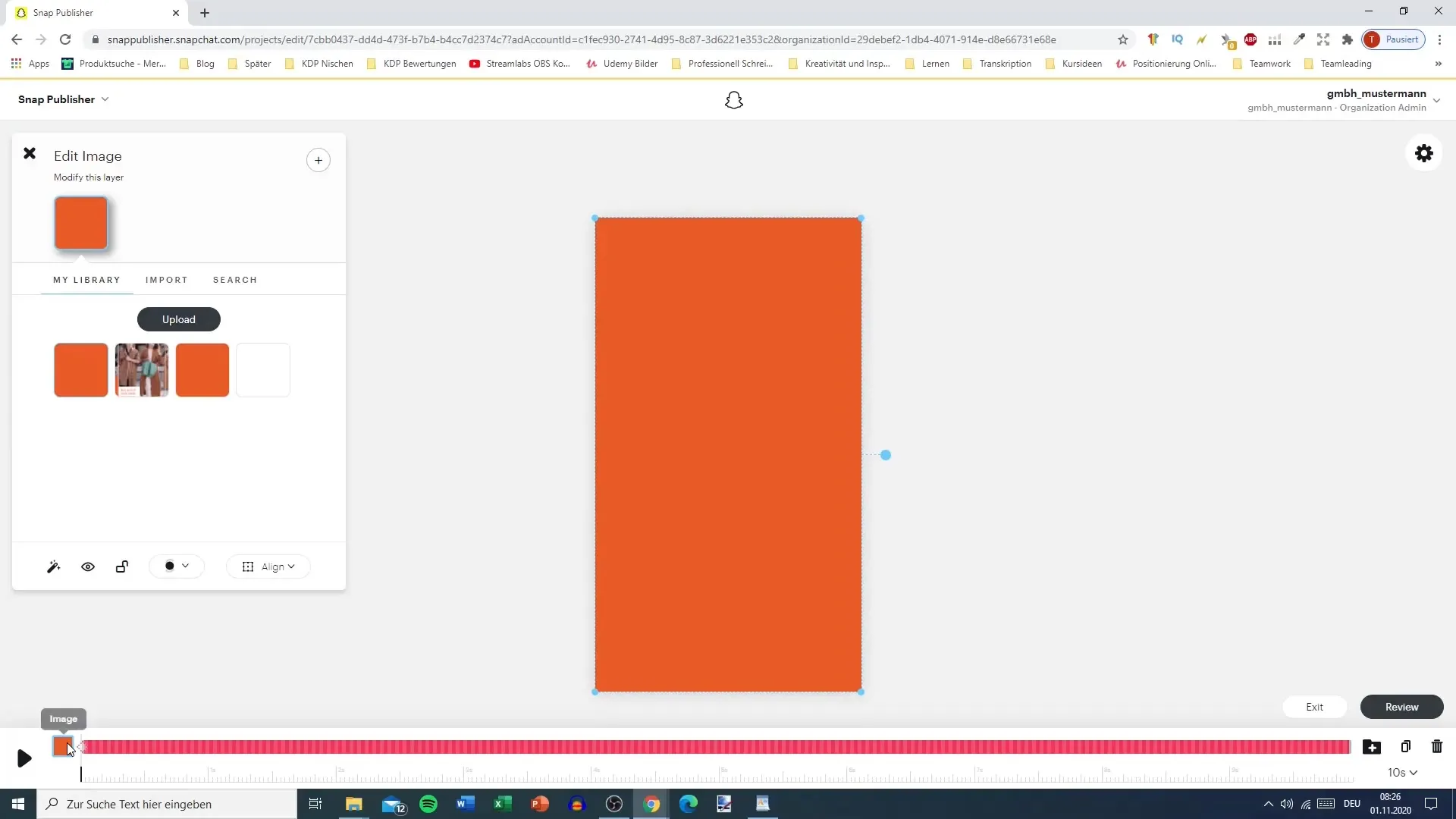
Stap 6: Tekst toevoegen
Om tekst aan je graphic toe te voegen, klik je opnieuw op het plusteken en kies je de tekstoptie. Je kunt lettertype, grootte en kleur aanpassen. Zorg ervoor dat de tekst zowel goed leesbaar als visueel aantrekkelijk is.
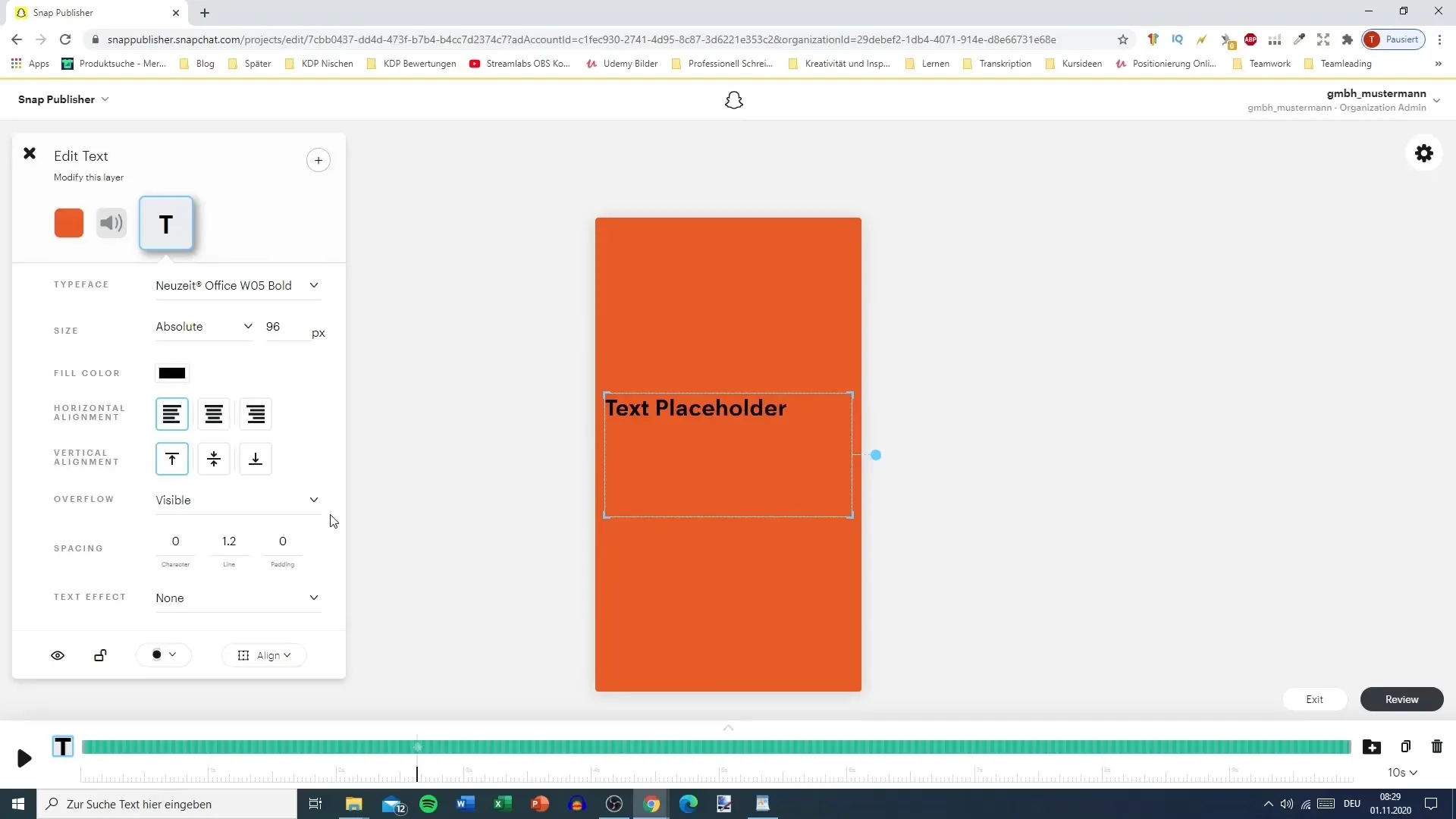
Stap 7: Achtergronden en vormen
Als je een achtergrond of speciale vormen wilt gebruiken, kun je deze ook toevoegen via het plusteken. Hierdoor maak je je advertentie nog persoonlijker en aantrekkelijker.
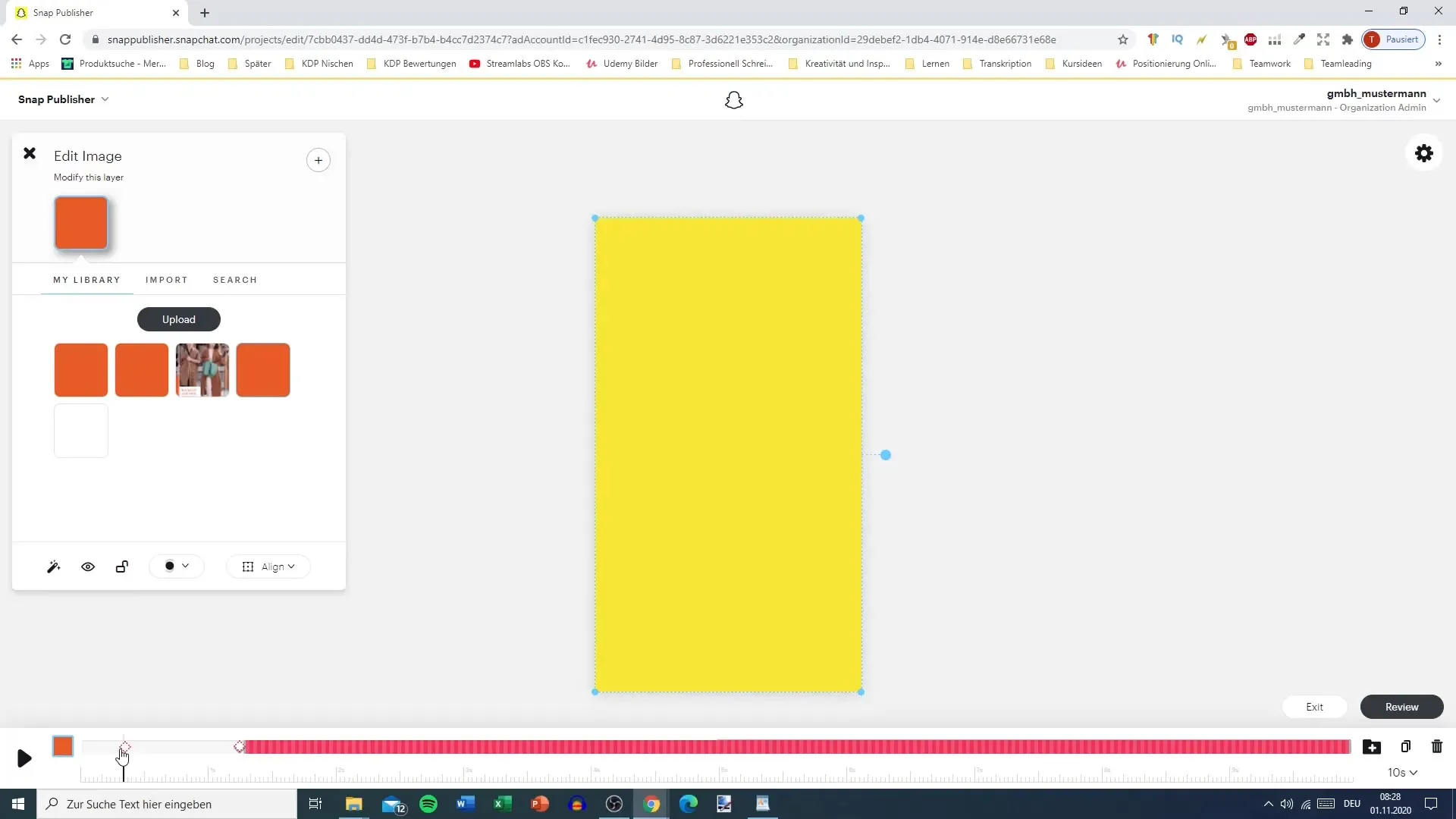
Stap 8: Muziek toevoegen
Om je graphic meer dynamiek te geven, kun je ook muziek uploaden in Snap Publisher. Zorg ervoor dat je het volume regelt, zodat het past bij de weergave.
Stap 9: Voorbeeld van de advertentie
Voordat je het project afsluit, klik op de voorbeeldknop om je advertentie in actie te bekijken. Zo kun je ervoor zorgen dat alles eruitziet zoals je het wilt.
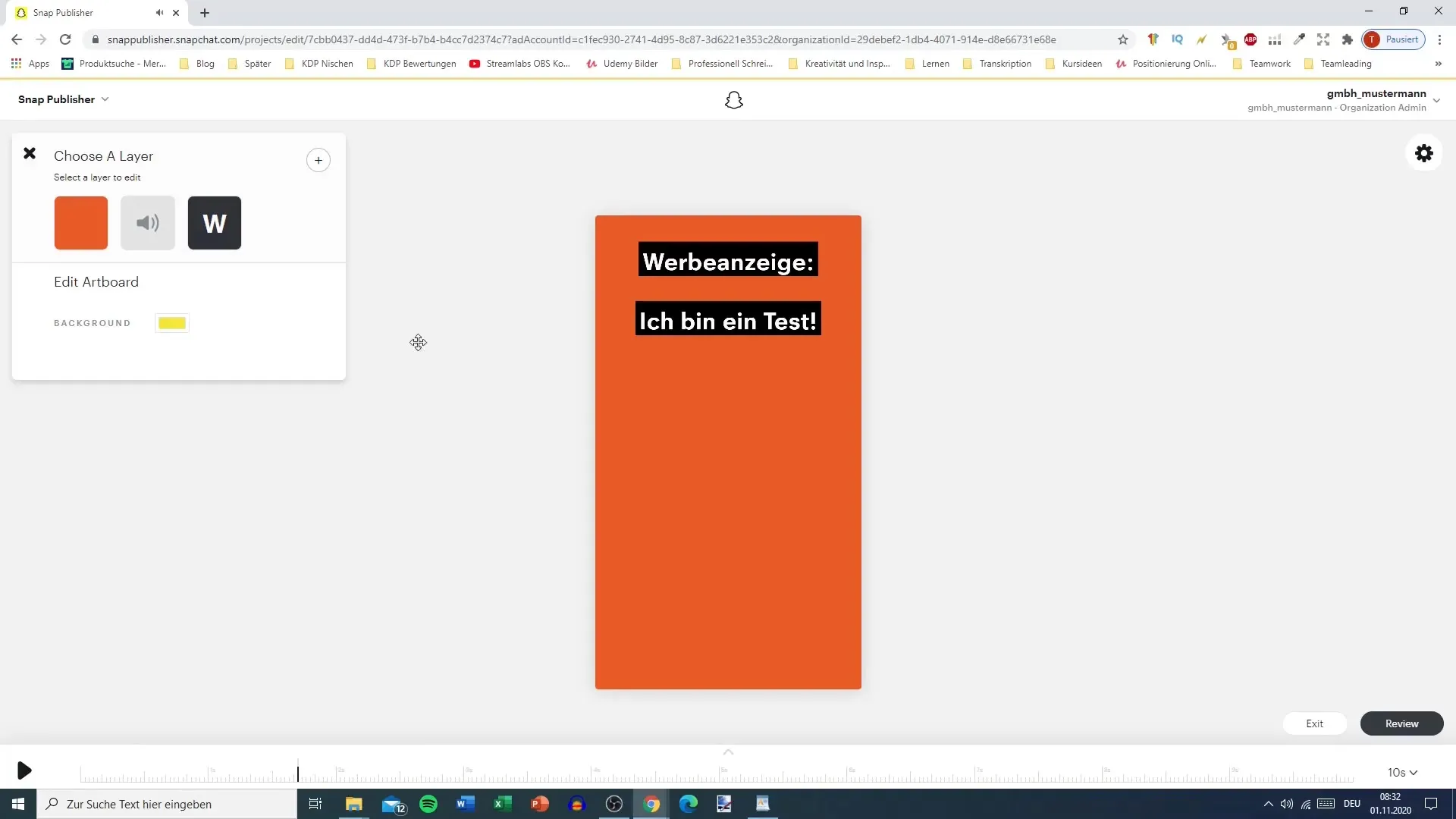
Stap 10: Download of Verstuur naar Creatieve Bibliotheek
Als je tevreden bent met het ontwerp, kun je de advertentie downloaden of direct in de creatieve bibliotheek van Snapchat uploaden. Kies de optie "Video downloaden" om een lokale kopie op te slaan. Alternatief kun je de advertentie ook rechtstreeks naar de creatieve bibliotheek sturen.
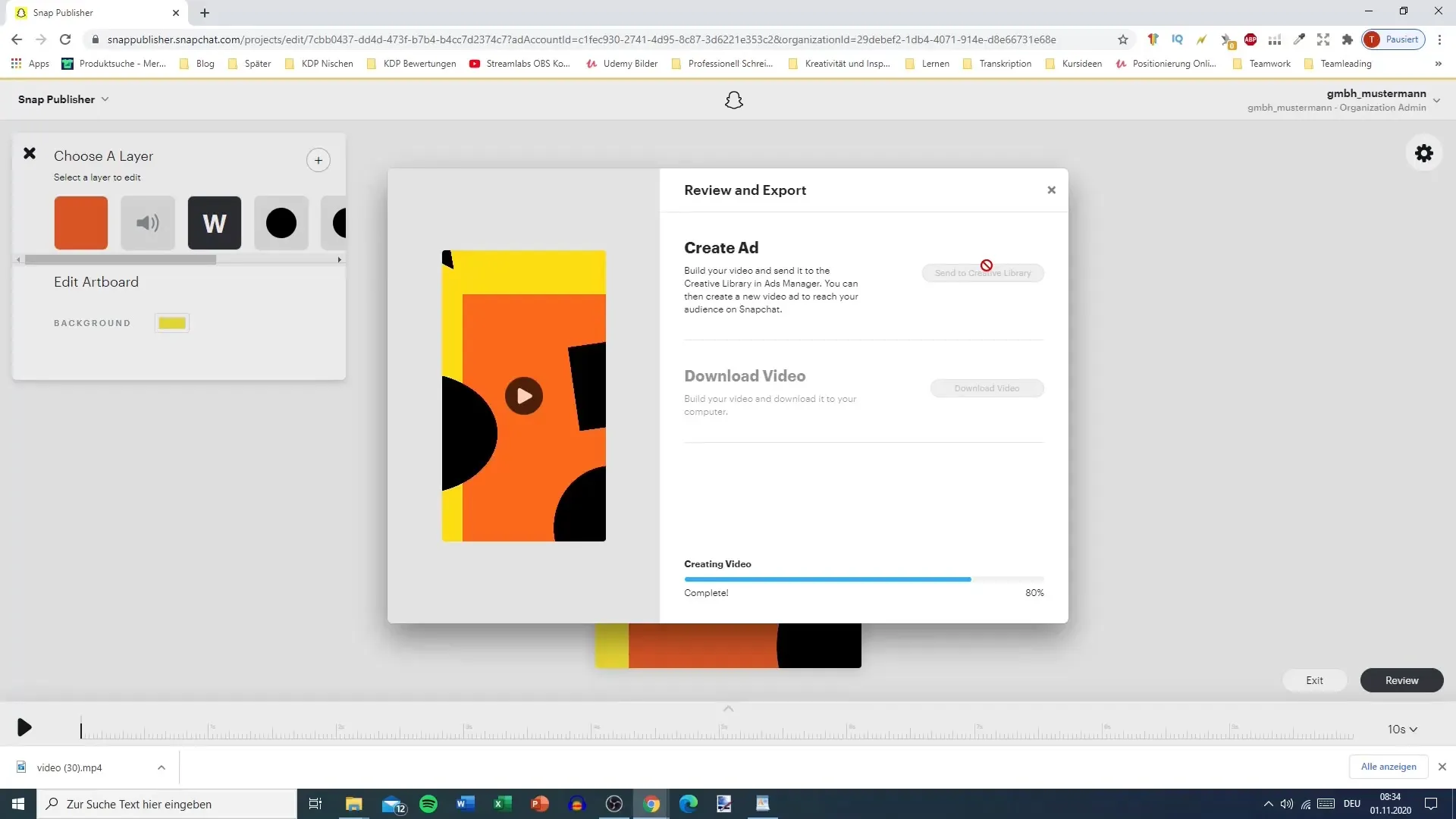
Samenvatting – Snapchat Ads maken met Snap Publisher
Met Snap Publisher heb je een eenvoudig, maar krachtig hulpmiddel om creatieve advertenties te maken. Door video's te uploaden, afbeeldingen te bewerken, teksten en muziek toe te voegen en je advertenties te testen en op te slaan, maak je aantrekkelijke inhoud die perfect geschikt is voor gebruik op Snapchat.
Veelgestelde vragen
Wat is Snap Publisher?Snap Publisher is een tool voor het maken van advertentiegraphics en -video's voor Snapchat.
Kan ik video's omzetten naar een verticaal formaat?Ja, Snap Publisher zet horizontale video's automatisch om naar verticale formaten.
Hoe kan ik muziek aan mijn project toevoegen?Je kunt muziek uploaden door op het plusteken te klikken en de audio-optie te kiezen.
Is er een voorbeeldfunctie in Snap Publisher?Ja, je kunt een voorbeeld van je advertentie bekijken voordat je deze opslaat of uploadt.
Wat gebeurt er na de download?Na de download kun je de video lokaal opslaan of in de creatieve bibliotheek uploaden.


